联想Y470重装Win8.1教程(详细图文教程带你重装Win8.1,恢复电脑最佳状态)
随着时间的推移,电脑系统会逐渐变得缓慢,出现各种问题。重装操作系统是一个常见的解决方法,能够帮助电脑恢复到最佳状态。本文将以联想Y470为例,为大家详细介绍如何重装Win8.1系统。

一、备份重要文件:保证数据安全,避免重装系统过程中的数据丢失。
二、下载Win8.1镜像文件:打开微软官方网站,下载适用于联想Y470的Win8.1镜像文件,并保存到U盘或光盘中。

三、制作启动盘:使用Windows7USB/DVD下载工具将镜像文件写入U盘或光盘,并制作成启动盘。
四、重启电脑并进入BIOS设置:按下电源按钮后,不断按F2或Delete键进入BIOS设置界面。
五、设置启动优先级:在BIOS设置界面中找到“Boot”选项,将启动优先级调整为首选启动盘。
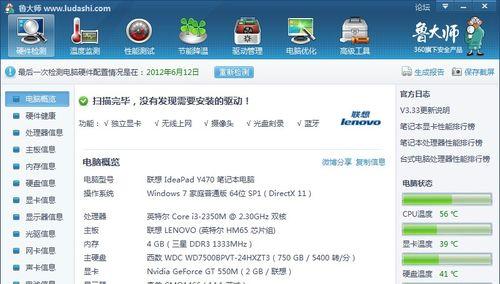
六、保存设置并重启电脑:按下F10键保存设置并重启电脑,此时电脑会从U盘或光盘启动。
七、选择语言和安装方式:在Win8.1安装界面中,选择你所需要的语言和安装方式,点击“下一步”继续。
八、接受许可协议:阅读并接受微软的许可协议,点击“下一步”。
九、选择安装类型:选择“自定义:仅安装Windows(高级)”选项,进行自定义安装。
十、选择系统安装位置:在磁盘分区界面,选择要安装系统的磁盘分区,点击“下一步”。
十一、等待系统安装:系统开始安装,需要等待一段时间,耐心等待。
十二、设置用户名和密码:在设置账户信息界面,填写所需的用户名和密码,点击“下一步”。
十三、安装完成并重启:系统安装完成后,点击“重启”按钮重启电脑。
十四、设定初始设置:按照提示完成设定初始设置,包括时区、网络连接等。
十五、系统恢复完成:至此,联想Y470重装Win8.1操作已经完成,系统恢复到最佳状态。
通过本文提供的详细教程,你可以轻松地为联想Y470重装Win8.1系统,解决电脑运行缓慢等问题,让你的电脑焕发新生。在操作过程中,一定要仔细阅读提示并注意备份重要文件,确保数据的安全。
标签: 联想重装
相关文章

最新评论